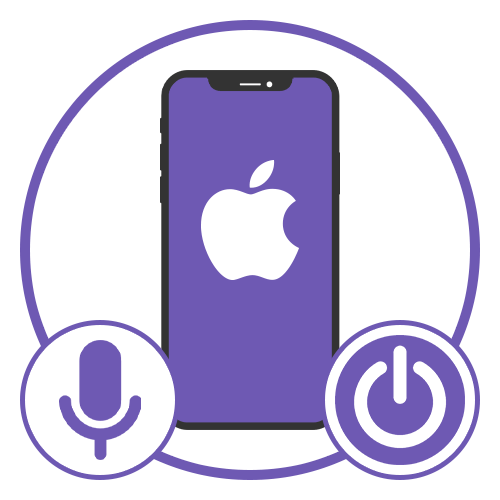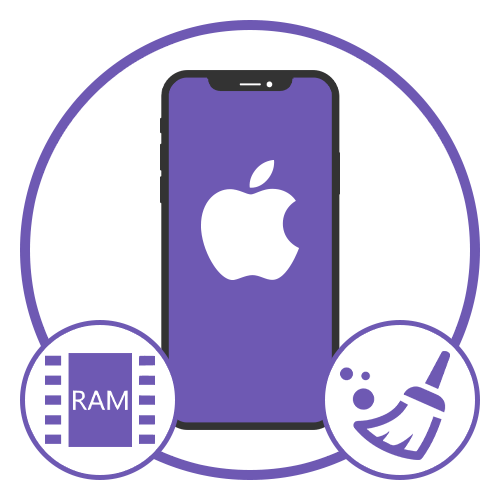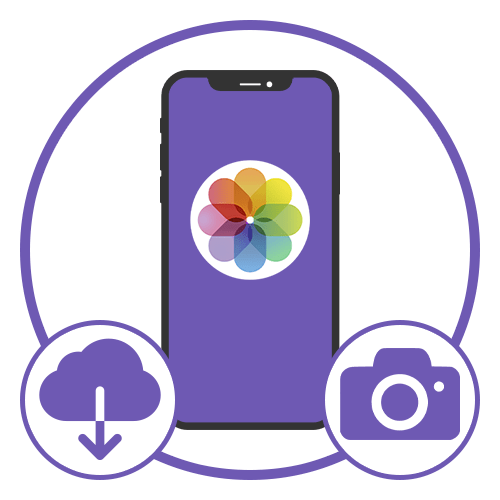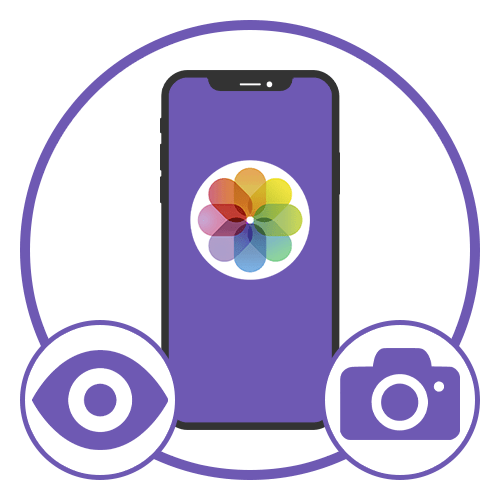Зміст
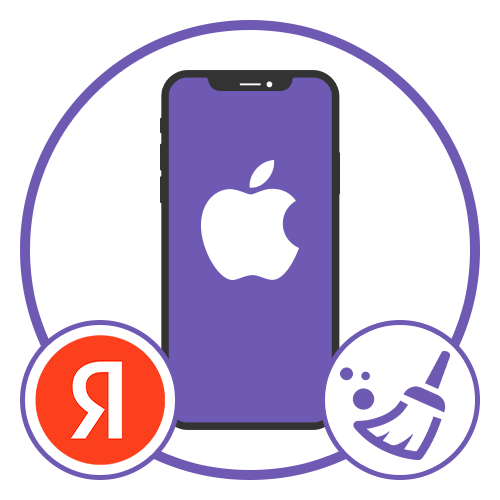
Варіант 1: історія відвіданих сайтів
Видалити історію коли-небудь відвіданих веб-сайтів через Яндекс можна відразу двома способами, безпосередньо залежними від програми, якою Ви користуєтеся під час серфінгу в Інтернеті. Жодне з представлених рішень не пов'язане з єдиною обліковим записом Компанії, і тому позбутися від історії можна в будь-якому випадку.
Спосіб 1: Налаштування Яндекс.Браузера
Якщо вами використовується офіційна версія Яндекс.Браузера під iOS, видалити історію можна прямо у внутрішніх налаштуваннях програми за аналогією з будь-яких іншим браузером. При це важливо враховувати, що при наявності підключеної синхронізації всі зміни відразу одночасно застосовуються на всіх пристроях, так само як і в зворотну сторону.
Читайте також: видалення і перегляд історії в Яндекс.Браузері
- Розгорніть мобільний клієнт відповідного браузера і прямо на головній сторінці в правій частині пошукового рядка натисніть кнопку з трьома вертикально розташованими точками. Тут, в свою чергу, необхідно відкрити основні настройки за допомогою іконки шестерінки в правому верхньому куті спливаючого вікна.
- Опинившись на екрані»Налаштування" , прокрутіть сторінку нижче до категорії »Конфіденційність" і натисніть кнопку " Очистити дані» . За бажанням також можна деактивувати повзунок " зберегти історію» , щоб згодом дані не зберігалися за аналогією з анонімним режимом і не було необхідності проводити очищення вручну.
- Встановіть галочку в правій частині потрібного пункту «історія» , натисніть кнопку »Очистити" і у спливаючому вікні підтвердьте виконання процедури за допомогою відповіді «Так» . Крім цього, як можна здогадатися, тут є видалення будь-яких інших персональних даних, включаючи " Кеш» , надлишок якого може призводити до різних проблем в роботі Програми.
- Дочекайтеся появи на екрані галочки в темному спливаючому блоці, що вказує на успішне видалення даних. Після цього можете повернутися на головну сторінку»Налаштування" і за допомогою верхньої навігаційної панелі перевірити вкладку «історія» .
- Виключно на додаток до описаних дій, якщо у вас підключена єдина обліковий запис, можна відкрити розділ «Синхронізація» і деактивувати опцію «історія» . Це дозволить ізолювати пристрій від усіх інших джерел історії, включаючи комп'ютерну версію веб-оглядача.
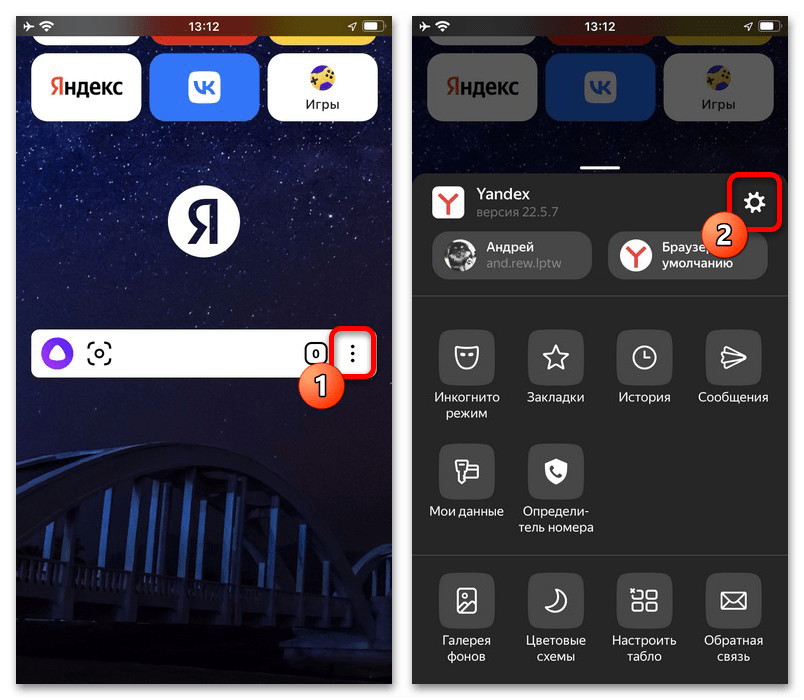
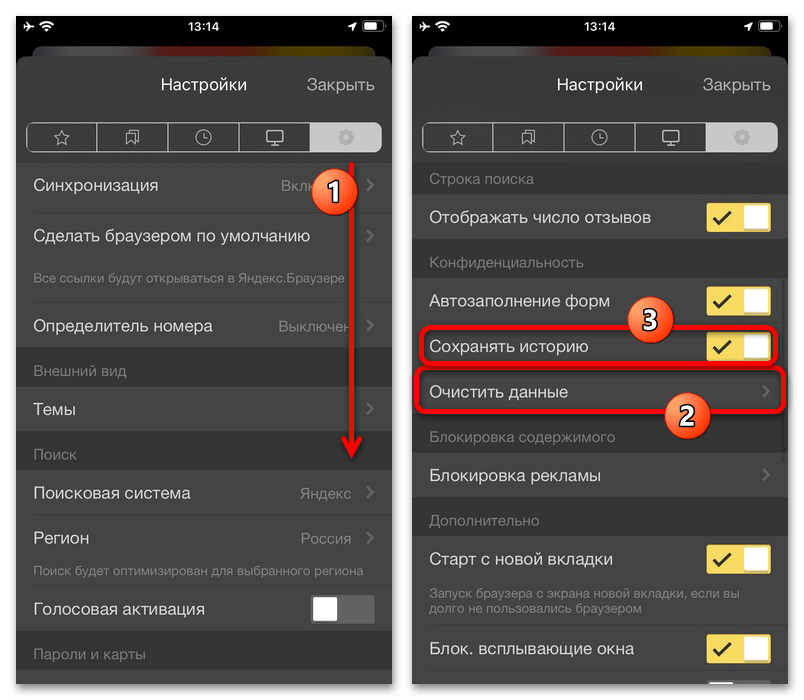
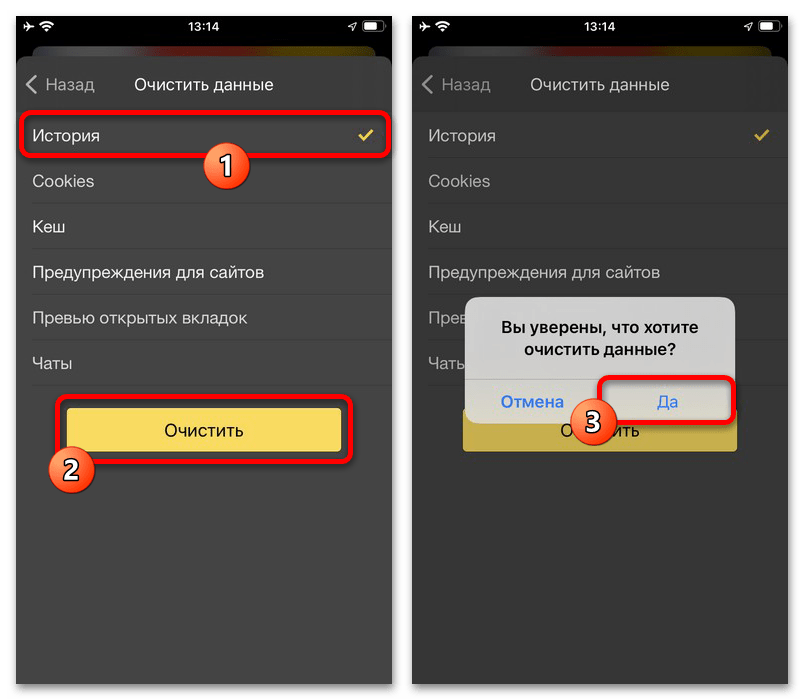
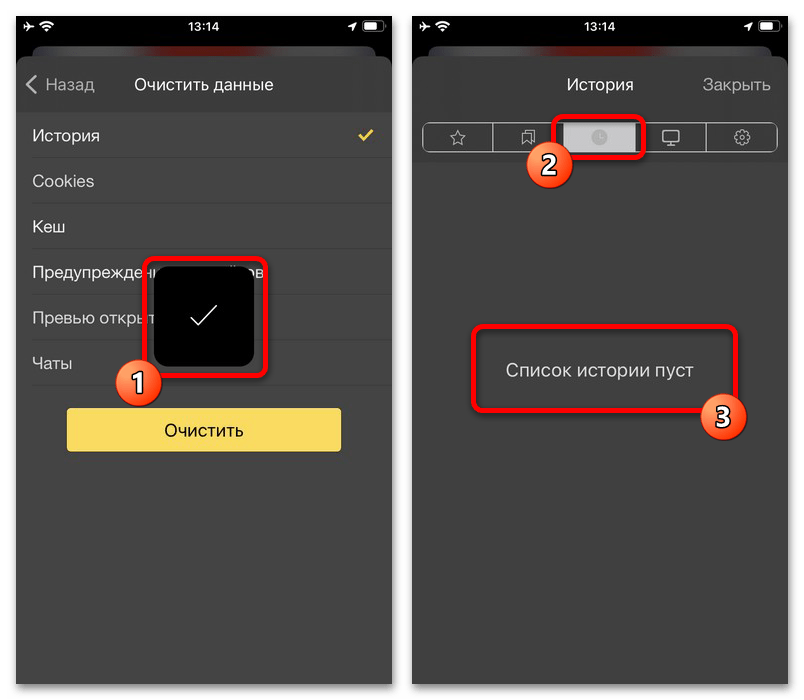

Аналогічно можна повністю деактивувати синхронізацію, якщо ви не хочете зберігати або довантажувати на iPhone будь-які дані з Яндекса. Як би там не було, це ніяк не вплине на локальну поведінку браузера, в якому за збереження історії відповідає згадана раніше окрема функція.
Спосіб 2: налаштування Програми Яндекс
Основний клієнт Яндекс включає в себе практично всі сервіси компанії і, звичайно ж, вбудований інтернет-оглядач з окремими настройками. Єдиною ключовою відмінністю від розглянутого вище прикладу є синхронізація, яка в даному випадку практично не пов'язана з іншими пристроями і поширюється тільки на паролі і дані автозаповнення.
- Для виконання поставленого завдання відкрийте головну сторінку програми і в лівому верхньому кутку торкніться фотографії профілю або іконки аватара. Представлений список розділів необхідно перегорнути до самого низу і перейти в розділ " налаштування Програми» .
- Перебуваючи на екрані «Налаштування» , знайдіть параметри »Конфіденційність" і на сторінці, що відкриється, торкніться кнопки " Очистити історію» . Дана дія необхідно підтвердити у спливаючому вікні шляхом повторного натискання »Очистити" .
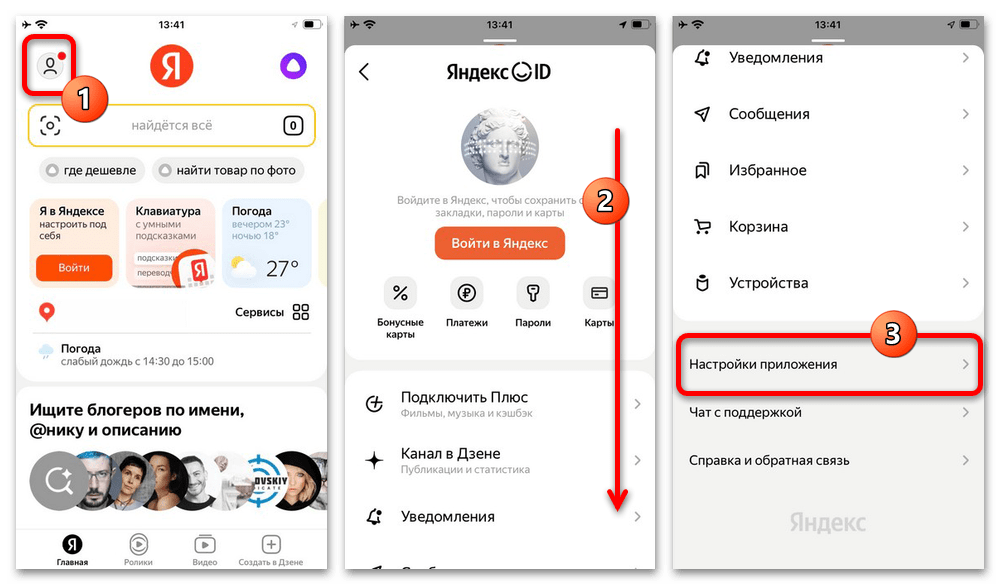
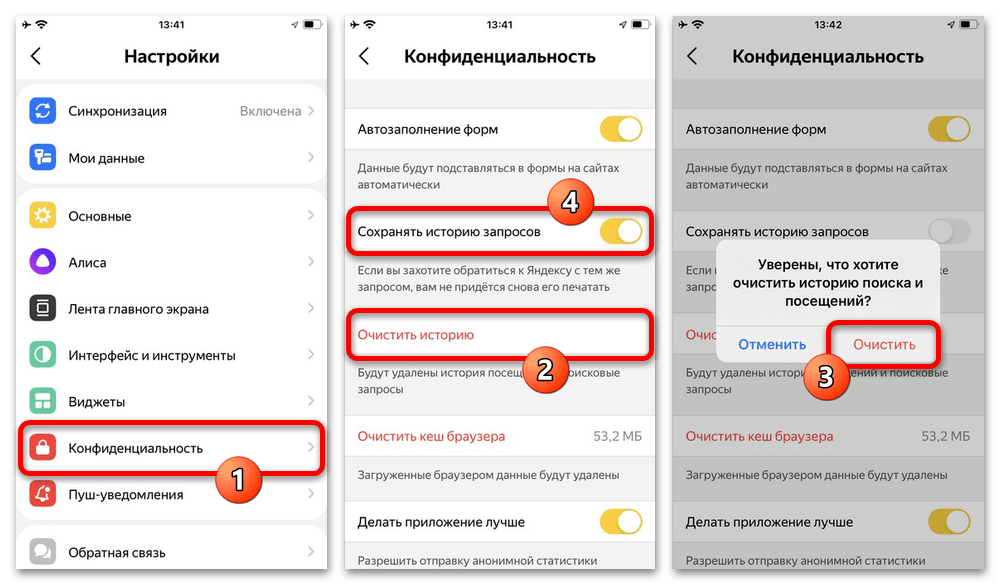
Крім сказаного, через представлений розділ налаштувань можна деактивувати автоматичне " збереження історії запитів» і видалити кеш додатки. Враховуйте, що в цьому випадку кеш складається не тільки з даних, завантажених через вбудований браузер, але і будь-якої одержуваної інформації, наприклад, з веб-додатків.
Варіант 2: Історія пошукових запитів
Видалення основної історії Яндекса за описаними вище інструкціями ніяк не вплине на список використаних раніше пошукових запитів, кожен з яких з'являється в якості підказки в пошуку компанії і вимагає окремої очищення. Тут важливо обмовитися, що це актуально тільки для пошуку в браузері, тоді як підказки на головній сторінці програми «Яндекс» очищаються разом з історією відвідувань через внутрішні налаштування.
Спосіб 1: швидке видалення
Позбутися від небажаних пошукових запитів можна прямо під час використання пошуку, торкнувшись пошукового поля у верхній частині екрану і скориставшись хрестиками навпроти представлених підказок. Дана дія не вимагає підтвердження, і тому очищення здійснюється моментально без можливості відновлення.
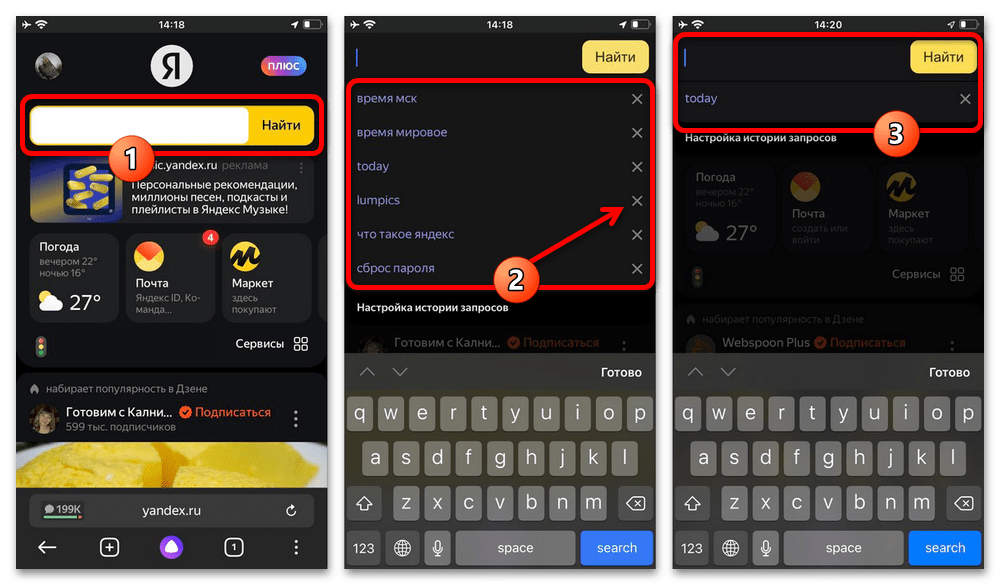
Враховуйте, що при наявності підключеного облікового запису зміни в будь-якому випадку будуть збережені і застосовані на всіх синхронізованих пристроях. У той же час, якщо вийти з облікового запису, список запитів зміниться на локальний, незважаючи на більш раннє видалення всіх підказок з профілю.
Спосіб 2: Налаштування облікового запису
Якщо потрібно позбутися відразу від усіх пошукових запитів в рамках аккаунта або конкретної сесії, можна скористатися настройками головної сторінки пошуку Яндекс. При цьому, як і раніше, дані кожного облікового запису і локальної бази даних браузера не пов'язані між собою, і тому видалення потрібно робити в кожному окремому випадку.
- Скористайтеся зазначеної вище посиланням для переходу на стартову сторінку пошукової системи і в лівому верхньому кутку торкніться іконки профілю. Тут необхідно розгорнути розділ «Налаштування»
і вибрати категорію
»пошук"
.
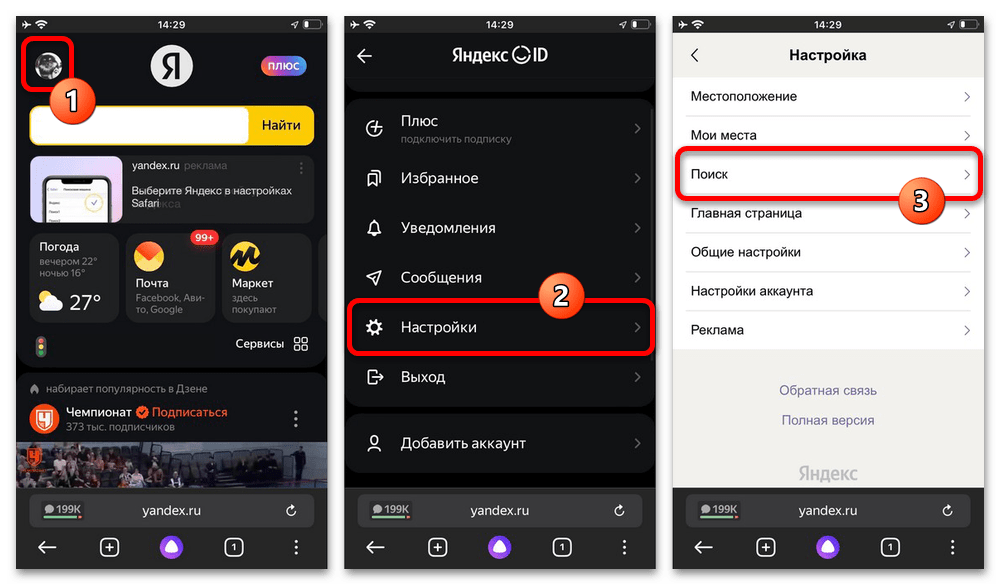
Існує також альтернативний і швидший спосіб відкриття потрібного розділу налаштувань. Для цього торкніться пошукового поля на головній сторінці та внизу підказок торкніться посилання " налаштування історії запитів» .
- Опинившись на екрані»пошук" , натисніть кнопку " Очистити історію запитів» і почекайте деякий час. Залежно від кількості даних час видалення може незначно змінюватися, але не перевищує однієї хвилини.
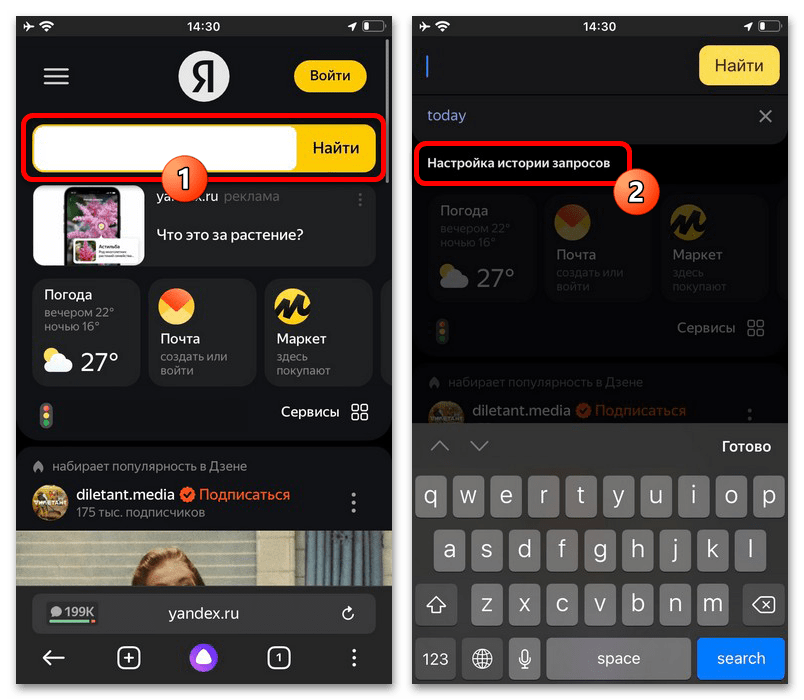
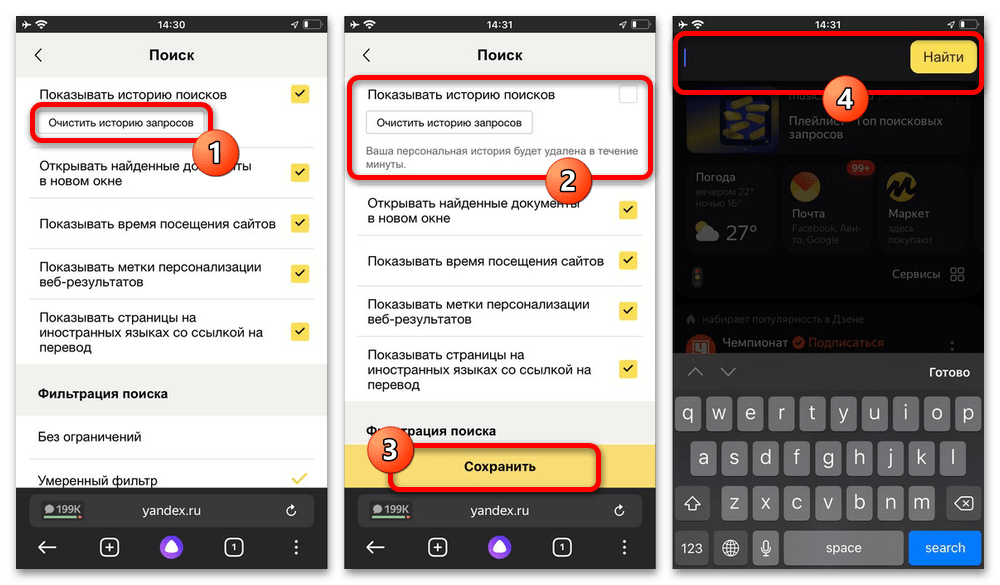
Підказки під час пошуку можна не тільки повністю видалити, але і просто приховати, відключивши функцію " показувати історію запитів» в розглянутому розділі параметрів і підтвердивши " збереження» . Переконатися в зникненні підказок в обох випадках можна шляхом відкриття пошуку за аналогією з першим способом інструкції.
Варіант 3: перевстановлення програми
Позбутися всіх локальних даних Яндекса на iPhone можна шляхом повного видалення і повторної установки програми. Само собою, це не поширюється на синхронізовані дані, тому як в цьому випадку інформація зберігається на серверах компанії і відновлюється відразу після авторизації нового пристрою.
- Для здійснення задуманого на домашньому екрані знайдіть іконку програми, будь то «Яндекс»
або
«Яндекс.Браузер»
, затисніть на кілька секунд і двічі скористайтеся опцією
" видалити»
. В якості альтернативи можете скористатися сторінкою програми в системному розділі
«сховище iPhone»
.
Читайте також: видалення і завантаження додатків на iPhone
- Розібравшись з деінсталяцією клієнта, перейдіть по одній з представлених посилань на офіційну сторінку в магазині і натисніть кнопку із зображенням Хмари. Після завершення завантаження програма відразу ж буде готова до роботи і доступна для відкриття за допомогою значка на домашньому екрані.
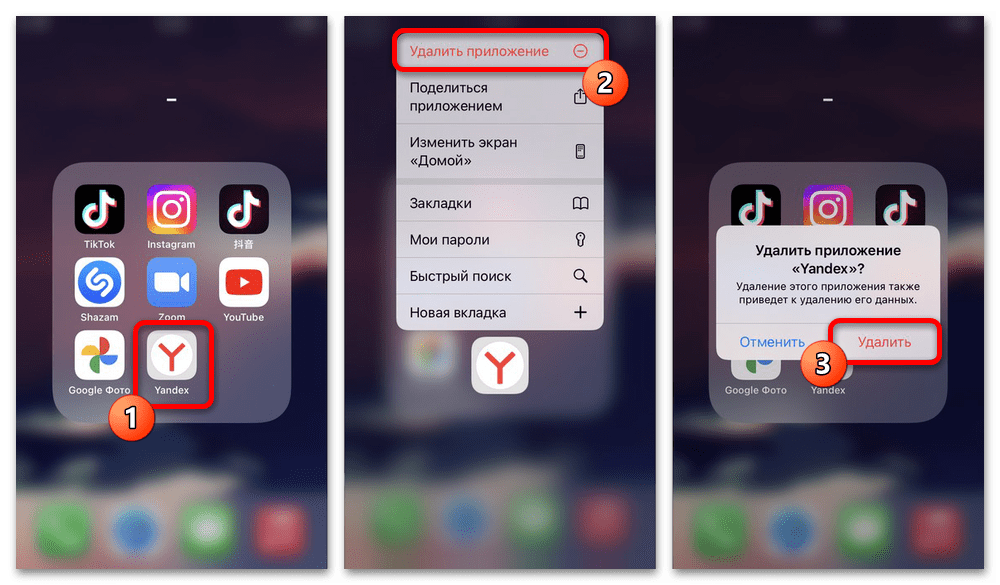
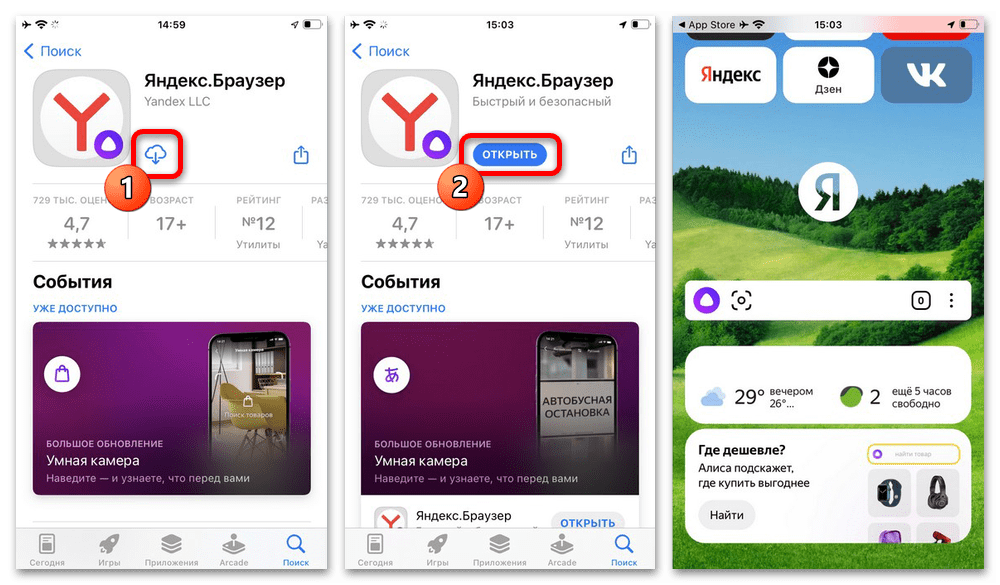
Виробляти важливо саме повне видалення програми, тоді як після»Завантаження" інформація відновлюється з хмари. Якщо все було зроблено чітко по нашій інструкції, історія відвідувань і запитів повністю очиститься, так само як настройки і будь-які інші дані.
Варіант 4: видалення особистих даних
Швидше додатковим і останнім рішенням є видалення даних безпосередньо з аккаунта Яндекса, що можна зробити в абсолютно будь-якому інтернет-оглядачі і платформі, включаючи iPhone. Так як в даному випадку немає конкретних розділів для історії запитів або пошуку, очищення доведеться проводити комплексну, що супроводжує в тому числі зникненням паролів.
- Через будь-який зручний браузер, в тому числі основне додаток «Яндекс» або «Яндекс.Браузер» , відкрийте головну сторінку пошуку і в лівому верхньому кутку розгорніть основне меню. Після цього торкніться блоку з фотографією і адресою електронної пошти, щоб перейти в Налаштування облікового запису.
- Перебуваючи на вкладці " рахунок» , перегорніть сторінку до самого низу, розгорніть категорію " інші налаштування» і скористайтеся посиланням " управління даними» . Як правило, за цим піде додаткове підтвердження за допомогою прив'язаного номера телефону і секретного коду з SMS-повідомлення.
- Після завершення перевірки дочекайтеся завантаження даних і на вкладці " Усі послуги» виберіть службу, для якої Ви хочете очистити історію. Видалення у всіх випадках виконується однаково шляхом натискання по конкретному блоку, використання кнопки з іконкою кошика в самому кінці списку і підтвердження у спливаючому вікні.
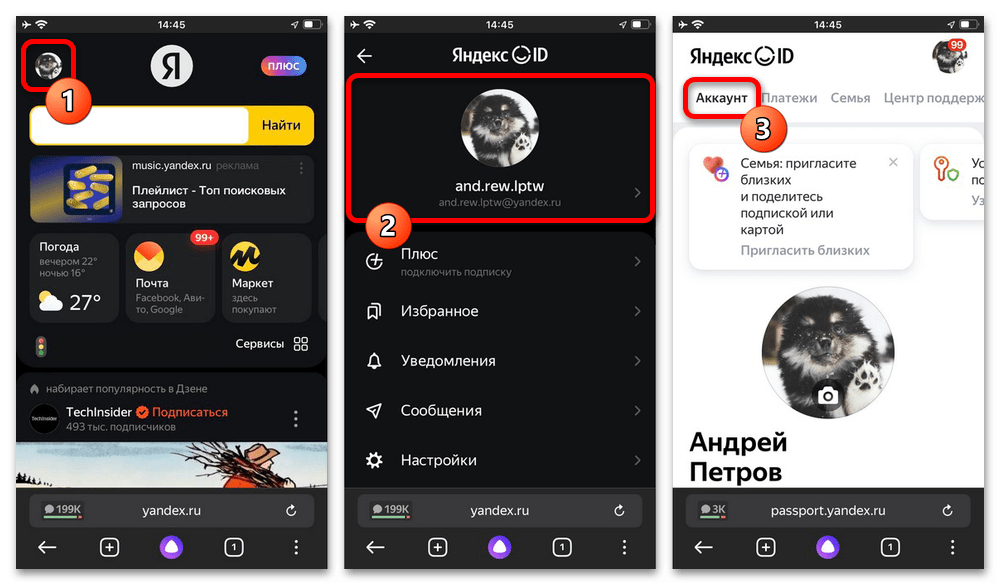
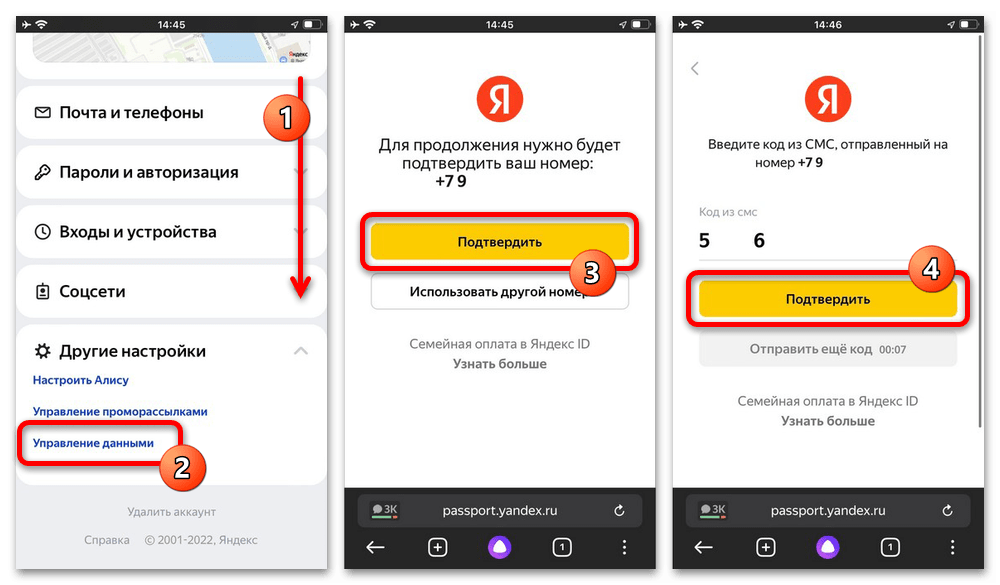
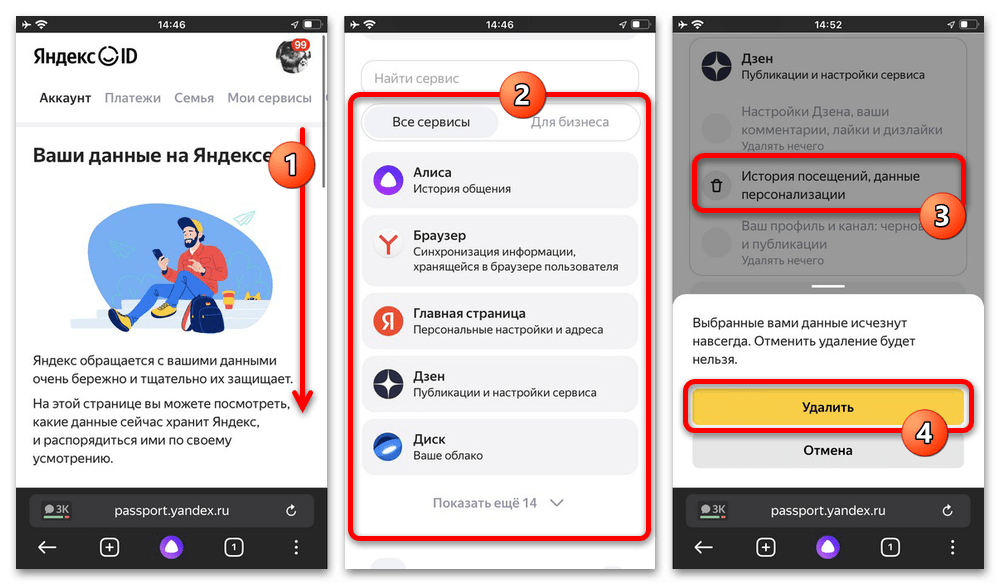
У більшості випадків видалення відбувається моментально, але в іноді може знадобитися додатковий час. Як би там не було, по завершенні історія відвідувань та інші дані обраного сервісу будуть видалені без можливості відновлення.